Windows im RAM — 10-mal schneller als SSDs
Windows entrümpeln
von Oliver Ehm - 15.02.2013
Die 32-Bit-Version von Windows 7 Ultimate benötigt eigentlich 5,9 GByte Speicherplatz — andernfalls lässt sie sich nicht installieren. Dieser Platzbedarf ist aber zu hoch, weil Grub4Dos auf den meisten PCs mit 8 GByte RAM nur etwa 4 GByte adressieren kann. Der Platzbedarf der Windows-Installation muss daher von unnötigem Ballast befreit werden. Die Entrümpelung ist Gegenstand des folgenden Abschnitts.
Verzeichnisse anlegen
Legen Sie als Erstes zwei Ordner für die Arbeit an der Setup-DVD von Windows an. Öffnen Sie den Windows-Explorer und erstellen Sie die Ordner winram und mount. Diese Verzeichnisse sind später die Arbeitsverzeichnisse für das Projekt und können nach Abschluss wieder gelöscht werden.
Setup-DVD auf die Festplatte kopieren
Kopieren Sie nun die Dateien der Setup-DVD von Windows auf die Festplatte. Legen Sie dazu die Scheibe einer 32-Bit-Version von Windows 7 in Ihr DVD-Laufwerk.
Starten Sie den Windows-Explorer mit [Windows E]. Navigieren Sie zum DVD-Laufwerk und markieren Sie dessen kompletten Inhalt. Kopieren Sie die Daten mit [Strg C]. Wechseln Sie in das Verzeichnis „winram“ und fügen Sie die Daten mit [Strg V] ein. Die Daten werden daraufhin kopiert.
Setup-DVD mit RT 7 Lite bearbeiten
Die Dateien liegen auf der Festplatte und können bearbeitet werden. Installieren Sie jetzt das Programm RT 7 Lite und starten Sie es anschließend. Unmittelbar nach dem Start erscheint ein Dialog, der einen Skriptfehler meldet. Das liegt daran, dass der Link des Sponsorenfensters nicht mehr funktioniert. Klicken Sie die Meldung einfach mit „Nein“ weg und schließen Sie das Sponsorenfenster. Wählen Sie im Hauptfenster bei „Change UI Language“ als Sprache „German“ aus. Die Programmsprache ändert sich jetzt auf Deutsch. Erschrecken Sie jedoch nicht, die Übersetzung ist in einigen Fällen sehr schlecht.
Wählen Sie im Dropdown-Menü neben „Priorität setzen“ die Option „High“. Das Programm arbeitet dadurch schneller. Setzen Sie ein Häkchen bei „Temp-Ordner ändern“ und geben Sie den Pfad zum Ordner „mount“ an.
Klicken Sie nun direkt unter dem Programm-Logo auf „Suchen“ und wählen Sie „Select OS path“. Geben Sie den Ordner „winram“ an, in dem die Setup-Dateien liegen. Ein neues Fenster erscheint, das die Liste der verfügbaren Versionen von Windows anzeigt. Aktivieren Sie „Windows 7 ULTIMATE“ und bestätigen Sie mit „OK“. RT 7 Lite lädt daraufhin das Image von Windows 7. Nach Beendigung klicken Sie neben „Lade Einstellungen der letzten Sitzung“ auf „Einstellungen“. Navigieren Sie in das Verzeichnis „Tools“ und wählen Sie die Datei „Lastsession.inf“ aus (im Archiv Lastsession.ZIP). Diese Datei enthält bereits eine Auswahl an Komponenten, die Sie problemlos aus Windows entfernen können.
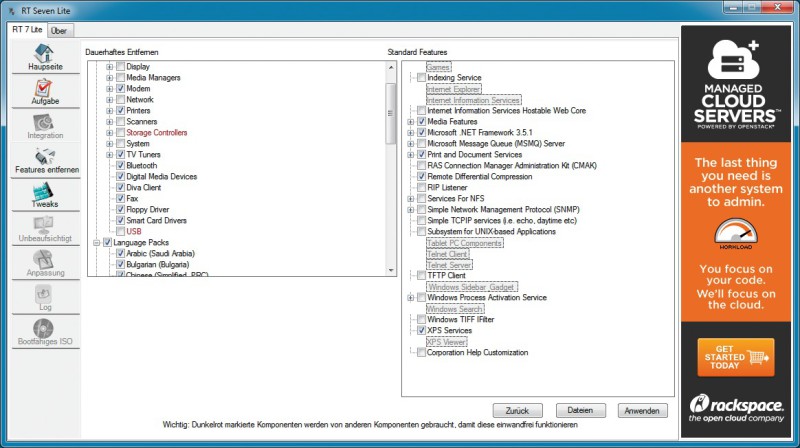
Schlankes Windows: RT 7 Lite entfernt nicht benötigte Treiber, Sprachpakete und Komponenten aus der Setup-DVD von Windows.
Die Option „Log“ erscheint. Aktivieren Sie am unteren Fensterrand „Nur aktuelles Image erstellen“, dann entfernt RT 7 Lite alle anderen Windows-Versionen aus den Setup-Dateien. Im Menü unter „Export settings“ wählen Sie wiederum „High“ aus, damit die Arbeit schneller geht. Ein abschließender Klick auf „Commit“ entfernt die überflüssigen Komponenten aus den Setup-Dateien. In 10 bis 20 Minuten ist RT 7 Lite damit fertig. Die folgende Meldung „Wollen Sie bootfähige ISO Abschnitt aktivieren?“ bestätigen Sie mit „Ja“. Die Option „Bootfähiges ISO“ wird aktiviert.
Setup-Stick für das RAM-Windows erstellen
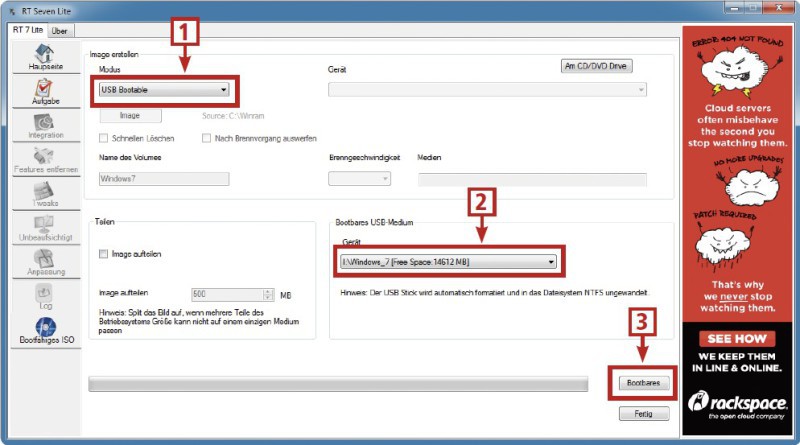
Setup-Stick erstellen: Wählen Sie erstens die Option „USB Bootable“ und geben Sie zweitens Ihren USB-Stick an. Dann klicken Sie drittens auf „Bootbares“ und erstellen damit den Setup-Stick.
Klicken Sie am linken Fensterrand auf die Option „Bootfähiges ISO“. Wählen Sie im Menü unter „Modus“ die Option „USB Bootable“ aus und anschließend im Menü unter „Bootbares USB-Medium“ Ihren USB-Stick. Erstellen Sie den Setup-Stick mit einem Klick auf „Bootbares“.
Die folgende Nachfrage, ob der USB-Stick formatiert werden soll, beantworten Sie mit „Ja“. Der Setup-Stick für das RAM-Windows wird daraufhin erstellt. Wenn das Programm alle Dateien auf den USB-Stick kopiert hat, schließen Sie RT 7 Lite.